Ricoh MP 2001 Handleiding
Bekijk gratis de handleiding van Ricoh MP 2001 (1 pagina’s), behorend tot de categorie Printer. Deze gids werd als nuttig beoordeeld door 65 mensen en kreeg gemiddeld 4.9 sterren uit 33 reviews. Heb je een vraag over Ricoh MP 2001 of wil je andere gebruikers van dit product iets vragen? Stel een vraag
Pagina 1/1

Verkorte Kopieerhandleiding
cPlaats deze handleiding boven uw apparaatg
© 2013 NL NL D148-7951 Hoofdstukreferenties in deze handleiding hebben betrekking op de cd-rom met handleidingen; Kopiëren/ Document Server en Papierspecificaties en papier bijvullen.
A Bekijk of het origineel 1- of 2-zijdig is (duplex).
B Druk op [Overige functies].
C Druk op [Duplex] of [Combineren].
D Selecteer de origineel- en kopieertypes en/of de kopieerrichting.
E Selecteer de papierlade.
F Plaats de originelen en druk vervolgens op de Start -knop.{ }
Duplex
1-zijdig 2-zijdig→
Kopieert twee enkelzijdige
originelen op één dubbelzijdige
pagina.
2-zijdig 2-zijdig→
Kopieert een dubbelzijdig
origineel op een dubbelzijdige
pagina.
Combineren
1-zijdig combineren
Kopieert meerdere enkelzijdige of
dubbelzijdige originelen op één
kant van het kopieerpapier.
2-zijdig combineren
Kopieert meerdere enkelzijdige
originelen op twee kanten van het
kopieerpapier.
Kopieert meerdere dubbelzijdige
originelen op twee kanten van het
kopieerpapier.
Zie Kopiëren/ Document Server voor meer informatie over combineren.
A Druk op de Home -knop linksboven op het bedieningspaneel en druk { }
vervolgens op het [Kopieerapparaat]-pictogram op het [Home]-scherm.
B Druk op de Reset -knop.{ }
C Selecteer de papierlade.
D Plaats de originelen.
• Glasplaat
(bedrukte zijde naar beneden)
• Automatische documentinvoer (bedrukte
zijde naar boven)
EGeef de gewenste instellingen op.
FGeef het aantal kopieën op.
G Druk op de Start -knop.{ }
Papierformaat
U kunt het papierformaat controleren met de
schaalverdeling op de glasplaat.
Automatische belichting
Originelen met een donkere textuur worden zo gekopieerd dat de
achtergrond niet wordt gereproduceerd.
Automatische papierselectie
Selecteert automatisch een geschikt papierformaat.
Papierlade-instelling gebruiken
Het apparaat scant de originelen op basis van het formaat en de richting
van het papier dat is geladen in de geselecteerde lade. U hoeft het
formaat en de richting van de originelen niet in te stellen.
Papierformaat
Tips
Een kopie maken
(Or gine at en,i len pla s Papierspe e en cificati s
Papi en, s ter bijvull Ba isfunc ies kop rië en)
Verkleinen/vergroten
• Zoom: U kunt de reproductieverhouding in stappen van 1% opgeven.
Reeksen kopiëren
• Kopieert de voor- en achterkant van één dubbelzijdig origineel afzonderijk
op twee vellen.
Geavanceerde functies
(Basisfuncties kopiëren)
Papier besparen (Basisfuncties kopiëren)
Kopieën sorteren
A Druk op [Sort.].
BGeef het aantal kopieersets op.
C Selecteer de papierlade.
D Plaats de originelen en druk vervolgens op de [Start]-knop.
Sorteren
De kopieën kunnen in opeenvolgende volgorde worden samengevoegd tot sets.
Geroteerd sorteren
De sets met kopieën worden om en om 90 graden gedraaid en afgeleverd in de
kopieerlade.
Om de functie geroteerd sorteren aan te geven, geeft u na het drukken op [Overige
functies] de instellingen aan op het getoonde scherm.
Waarom zou u deze functie gebruiken?
• Om veelgebruikte documenten centraal op te slaan en op afroep af te
drukken.
• Om de belasting van het netwerk te verminderen.
Hoe gebruik ik deze functie in de kopieermodus?
A Druk op [Overige functies].
B Druk op [T].
C Druk op [Bestand opslaan].
D Voer een gebruikersnaam,
een bestandsnaam of
wachtwoord in indien nodig.
E Druk tweemaal op [OK].
F Selecteer de papierlade.
G Plaats de originelen.
HGeef de scaninstellingen voor het origineel op.
I Druk op de Start -knop.{ }
Het apparaat slaat gescande originelen in het geheugen op en maakt één
set kopieën.
Om uw document te vinden, drukt u op de
{ }Home -knop in de linker bovenhoek van het
bedieningspaneel. Druk vervolgens op het
[Document Server]-pictogram op het [Home]-
scherm.
Voor meer informatie over de andere functies
van de Document Server, zie Kopiëren / Document Server.
(Basisfuncties kopiëren)
Document Server
A Selecteer een kleurmodus.
Een kleurmodus selecteren
(In kleur kopiëren)
*De vormgeving van het apparaat, schermafbeeldingen, procedures in
handleidingen variëren afhankelijk van het apparaat dat u gebruikt. Ook zijn niet
alle functies beschikbaar op alle apparaten.
1. Home -knop{ }
Druk hierop om het [Home]-scherm weer te
geven.
2. Functietoetsen
Er zijn geen functies toegewezen aan de
functietoetsen. U kunt vaak gebruikte functies,
programma's en internetpagina's registreren.
3. Bedieningspaneel
4. Reset -knop{ }
Druk op deze knop om de huidige
instellingen te verwijderen.
5. Programmeren -knop{ }
Druk hierop om veelgebruikte instellingen
vast te leggen, of om vastgelegde
instellingen weer op te roepen.
6. Aan/uit indicatielampje
7. Energiespaarstand -knop{ }
8. Inloggen/Uitloggen -knop{ }
9. Gebruikersinstellingen/Teller -knop{ }
10. Vereenvoudigd scherm -knop{ }
11. # -knop (Enter){ }
12. Start -knop{ }
Druk op deze knop om het kopiëren,
afdrukken, scannen of versturen te starten.
13. Wis -knop{ }
Druk op deze knop om een ingevoerd cijfer
te wissen.
14. Stop -knop{ }
Druk op deze knop om een taak die
wordt uitgevoerd (zoals kopiëren,
scannen, faxen of afdrukken) te
stoppen.
15. Cijfertoetsen
16. Controleer Status -knop{ }
17. Lampje voor mediatoegang
18. Media-ingangen
(Basisfuncties kopiëren)
Automatisch verkleinen/vergroten
AGeef het formaat en de richting van het origineel
aan.
BDruk op [Autom. verkl./vergr.].
C Selecteer de papierlade.
D
P ala ts de originelen en druk ver lvo gens op de {Start}-knop.
Vooraf ingesteld vergroten/verkleinen
A Druk op [Verk/verg].
B
S ecteer ratiel een o en druk vervolgens op [OK].
C Selecteer de papierlade.
D Plaats de originelen en druk vervolgens op de Start -knop. { }
Verkleinen / vergroten
(Basisfuncties kopiëren)
Vereenvoudigd scherm
Wanneer u op de Vereenvoudigd scherm -knop drukt, verandert het { }
scherm in het vereenvoudigde scherm. Letters en toetsen worden in een
groter formaat getoond om de bediening te vergemakkelijken.
Alleen de algemene functies kunnen worden gebruikt.
1
7
11
17
1214
2 3 4 5 6
8
9
10
131516
18
Product specificaties
| Merk: | Ricoh |
| Categorie: | Printer |
| Model: | MP 2001 |
Heb je hulp nodig?
Als je hulp nodig hebt met Ricoh MP 2001 stel dan hieronder een vraag en andere gebruikers zullen je antwoorden
Handleiding Printer Ricoh
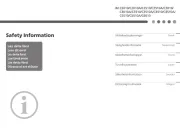
22 Mei 2025

14 Mei 2025
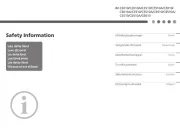
16 Maart 2025
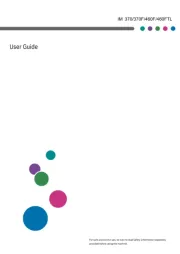
22 Januari 2025
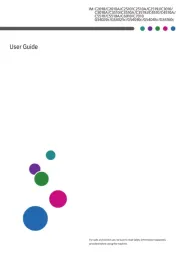
11 December 2024

18 Juni 2024

18 Juni 2024

7 Juni 2024

16 Mei 2024

16 Mei 2024
Handleiding Printer
- Videology
- Renkforce
- Royal Sovereign
- Primera
- Ibm
- Fargo
- Mutoh
- Middle Atlantic
- Intermec
- Zebra
- Toshiba TEC
- Pantum
- DTRONIC
- D-Link
- Thomson
Nieuwste handleidingen voor Printer

30 Juli 2025

29 Juli 2025

21 Juli 2025

14 Juli 2025

9 Juli 2025

5 Juli 2025

5 Juli 2025

4 Juli 2025

4 Juli 2025

4 Juli 2025